使用“表达式编辑器”创建表达式。除空间(基于位置)表达式外,所有 InfraWorks 360 表达式均由可以键入的文字组成。
在用户界面中,有多个位置可以访问“表达式编辑器”。单击  以打开“表达式编辑器”。有关详细信息,请参见创建表达式的步骤。
以打开“表达式编辑器”。有关详细信息,请参见创建表达式的步骤。
表达式编辑器
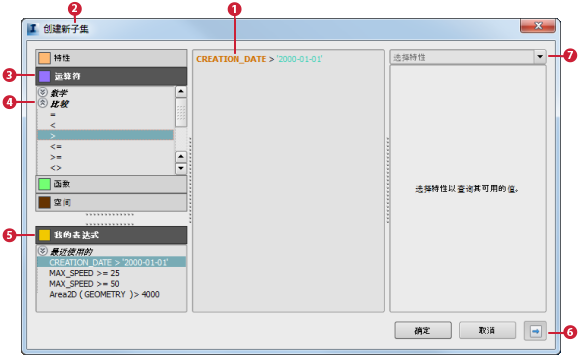
在上面的示例中,使用“表达式编辑器”创建了一个子集,该子集指定了如下条件:“创建日期”晚于 2000 年 1 月 1 日。
-
表达式区域
在这里可以查看、创建和修改表达式。通过表达式元素菜单或“值”窗格手动输入表达式元素或选择表达式元素。
-
标题栏
“表达式编辑器”对话框的标题会根据所用表达式类型而变化。在上面的示例中,使用“表达式编辑器”创建了一个子集,该子集指定了如下条件:“创建日期”晚于 2000 年 1 月 1 日。
-
表达式元素菜单
(特性、运算符、函数和空间)
在示例中,“运算符”类别展开以显示可用的“比较”运算符。
-
特性、运算符、函数和空间条件
InfraWorks 360 将支持在“特性”、“运算符”、“函数”和“空间”类别中列出的条件。有关每个类别的表达式元素的详细信息和更多示例,请参见表达式元素概述。
-
我的表达式
查看、修改和使用最近使用的表达式。
-
显示/隐藏“值”窗格
单击以显示/隐藏“值”窗格。注: “值”窗格仅适用于在使用“表达式编辑器”为单个要素类创建表达式时使用。当使用“表达式编辑器”配置数据源,定义样式规则,过滤单个要素类,或选择单个要素类时,便会发生这种情况。
-
获取值
从下拉列表中选择一个特性以查询可用的值。
其他提示
有关使用表达式的不同方式的详细信息,请参见使用表达式。